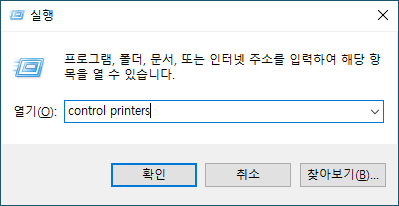Home > 문제 해결 > 네트워크 문제 > 제품의 네트워크에 문제가 있을 경우 > 내 제품에서 네트워크를 통해 인쇄할 수 없습니다.
내 제품에서 네트워크를 통해 인쇄할 수 없습니다.
| 원인 | 조치 |
|---|
| 제품이 무선 네트워크에서 연결이 끊어집니다. |
|
| 사용 중인 보안 소프트웨어가 구입하신 제품의 네트워크 액세스를 차단합니다. | 성공적으로 설치한 후에도 일부 보안 소프트웨어에서는 보안 경고 대화 상자를 표시하지 않고 액세스를 차단할 수 있습니다. 액세스를 허용하려면 보안 소프트웨어 지침을 참조하거나 소프트웨어 제조업체에 문의하십시오. |
| 구입한 Brother 제품에 사용 가능한 IP 주소가 할당되지 않습니다. |
|
| 실패한 인쇄 작업이 컴퓨터의 인쇄 대기열에 아직 남아 있습니다. |
|
| 구입한 제품이 무선 네트워크에 연결되어 있지 않습니다. | WLAN 보고서를 인쇄하고 인쇄된 보고서에서 오류 코드를 확인하십시오.
|
위 항목을 모두 확인하고 시도했지만 제품에서 여전히 인쇄할 수 없는 경우 드라이버(Windows)를 제거하고 다시 설치합니다.